CRT高效實用技巧大盤點
技巧一:設置快捷鍵,通過快捷鍵輸入替代你需要輸入的重復指令。
該技巧主要用于登錄網絡設備路由器、交換機、服務器等IT設備,可以通過設置快捷鍵,免去人工重復輸入或避免輸錯用戶名、密碼的高效技巧。
設置步驟如下: 1、打開CRT,菜單欄上選擇“選項”菜單,下拉選擇“全局選項”,如下圖所示:
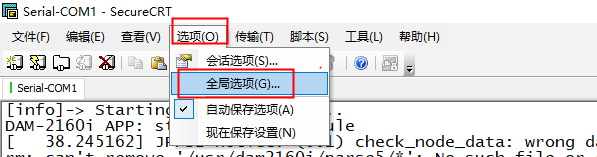
2、在全局選項配置頁面中,選擇“默認的會話設置”,點擊“編輯默認的設置”按鈕,進入配置頁面,如下圖所示:
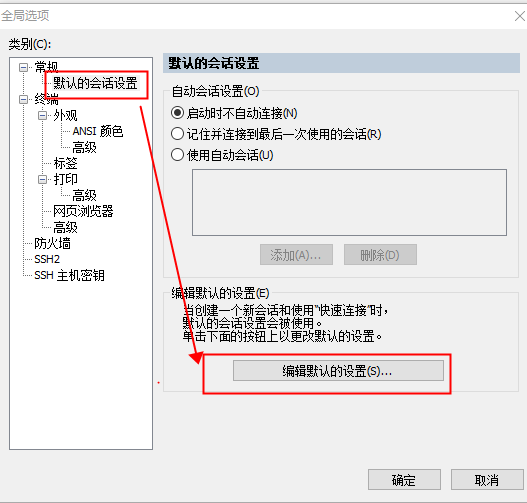
3、在“編輯默認的設置”配置頁面中,左邊配置欄中找到“終端”,選擇選中“映射鍵”,便可以對相關的快捷鍵進行添加或者編輯,如下圖所示:
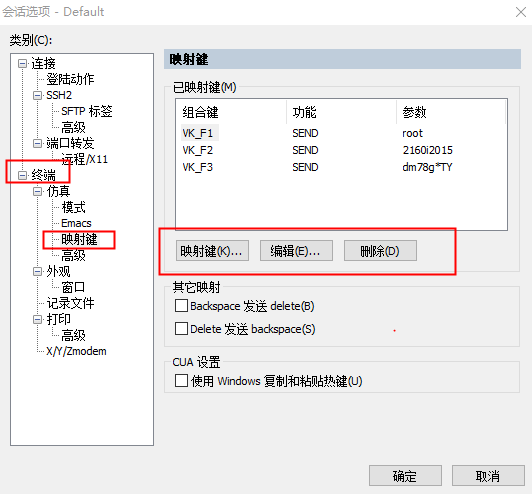
4、添加CRT的快捷鍵,在步驟3中,按下映射鍵后,會有提示讓你按下鍵盤上某一個按鍵作為CRT的快捷鍵,如添加F1鍵為CRT操作快捷鍵,只需按下F1鍵,如下圖所示:
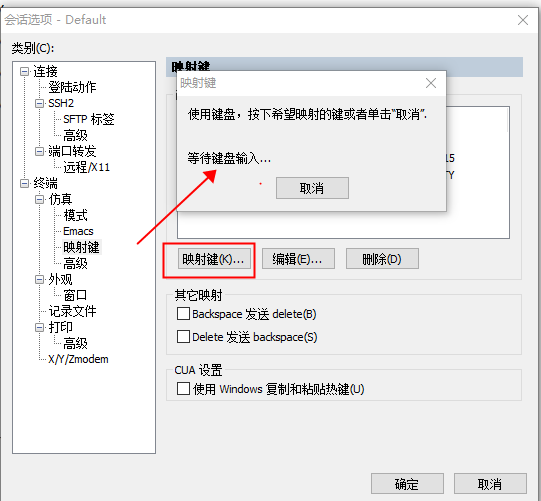
在編輯頁面中,動作功能下拉框中,選擇“發送字符串”,在“發送字符串”編輯框中輸入你所要在CRT終端想輸入的字符串, 表示回車功能,如輸入root后回車,可以填寫root ,如下圖所示:

同樣方法,再添加一個快捷鍵F3,讓你CRT終端輸入root用戶相關的密碼,此時編輯完成后,你只需在CRT終端輸入F1鍵后,再輸入F3鍵,此時便可以登錄到root用戶系統命令終端了。
技巧二:設置底端狀態欄按鈕,替代你需要輸入的重復指令。
該技巧跟技巧1功能差不多,只不過技巧1是通過鍵盤上的快捷鍵進行設置,而這個是可以自己自定義一些標簽按鈕進行設置,可以設置多個功能標簽按鈕,同樣高效便捷。
設置步驟如下: 1、打開CRT,菜單欄上選擇“查看”菜單,下拉勾選“按鈕欄”,如下圖所示:
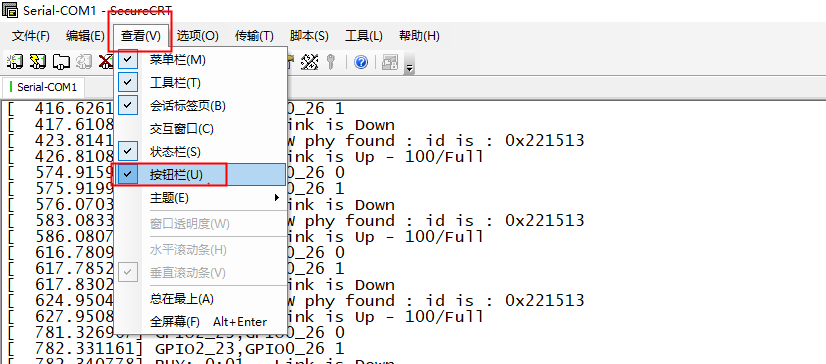
2、此時CRT工具底端會有按鈕欄生成,如下圖所示:
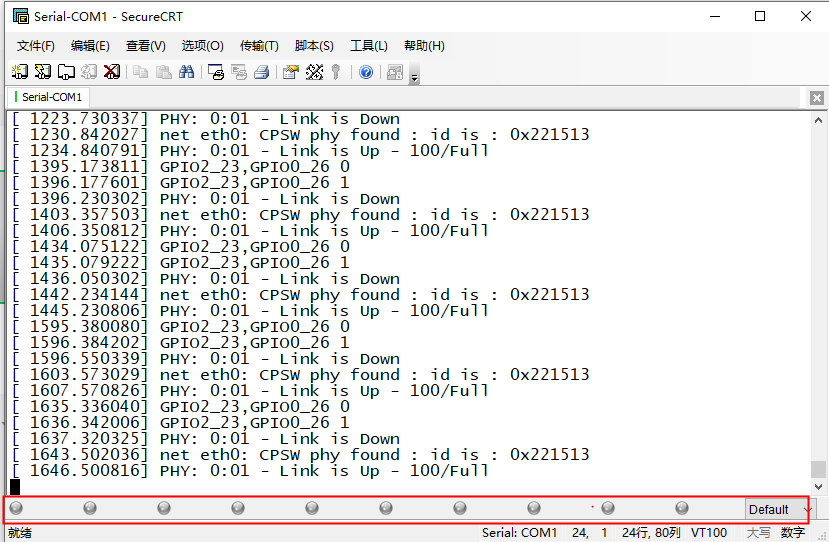
3、對應底端按鈕,右鍵鼠標,可以添加新的按鈕欄標簽或者編輯已添加的按鈕標簽,如下圖所示:
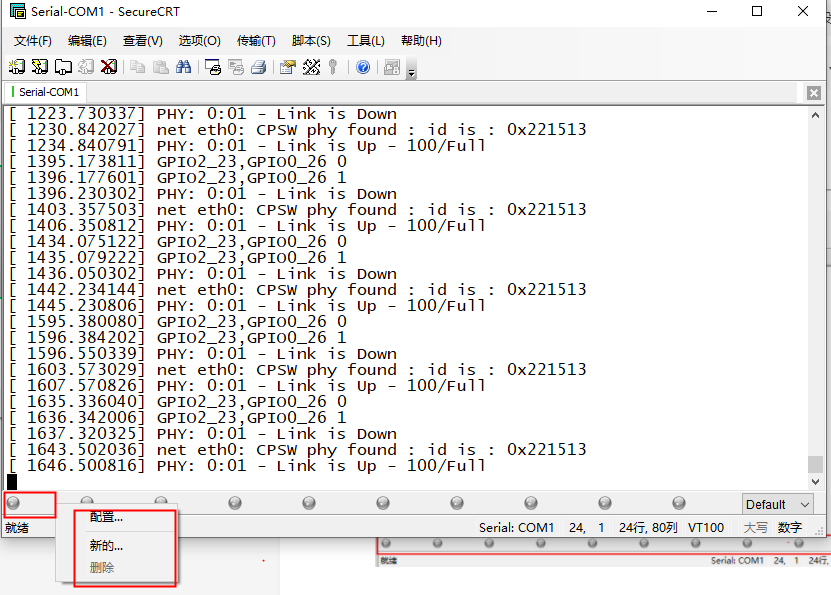
4、添加新的按鈕欄標簽,如添加“LOGIN”按鈕欄標簽,如下圖所示:
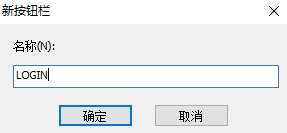
此時底端按鈕欄標簽自動切換到“LOGIN”標簽欄,如下圖所示:
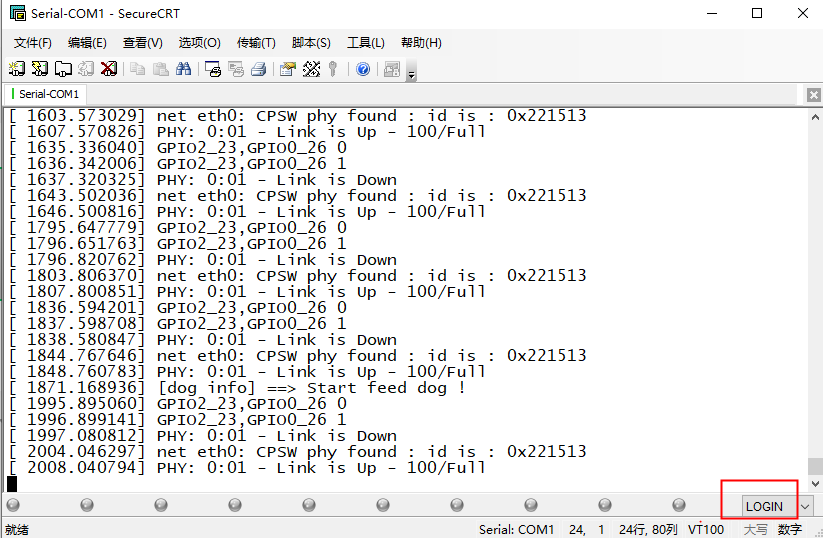
5、選擇“LOGIN”按鈕標簽欄后,通過對該標簽欄中的按鈕,右鍵鼠標選擇“配置”,便可以添加相關的按鈕標簽了,如添加“username”標簽,如下圖所示:
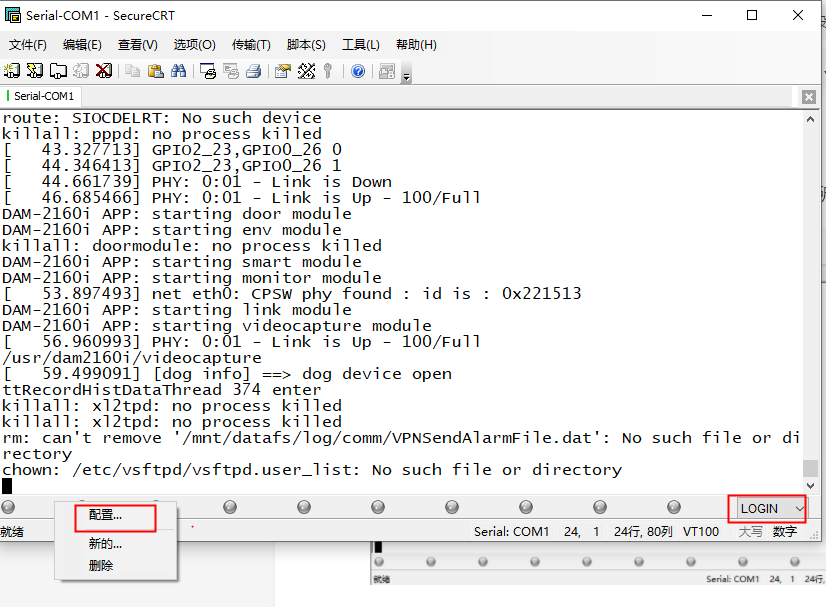
跟添加映射鍵操作差不多,選擇“發送字符串”,填寫所需要發送的字符串,填寫按鈕標簽名即可,如輸入“root”后回車,便可以這樣操作,如下圖所示:
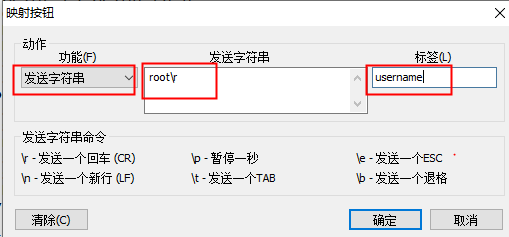
確定后,底端便可以生成剛剛添加的按鈕標簽,如下圖所示:
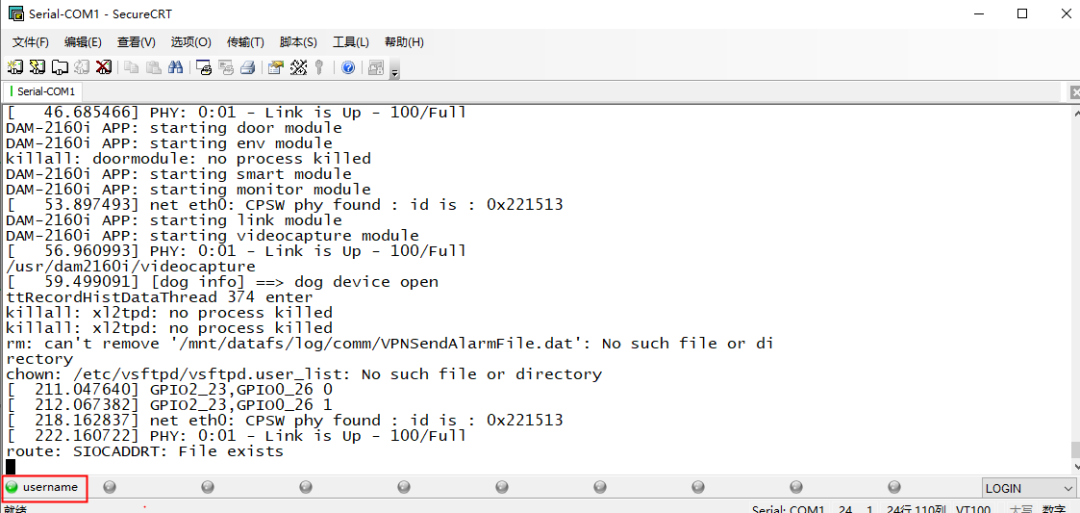
此時再添加一個passwd的按鈕標簽,作為是root用戶的密碼,如輸入“123456”后回車,便可以這樣操作,如下圖所示:
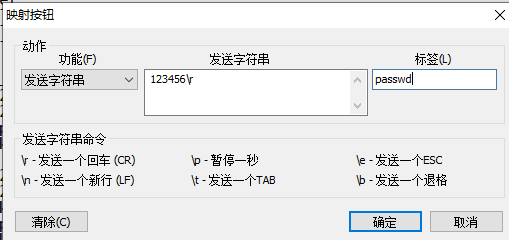
6、上述添加完畢“username”按鈕標簽和“passwd”按鈕標簽,此時只需在CRT上點擊這兩個標簽,便可以登錄到相關系統的命令終端。
技巧三:設置CRT記錄日志文件,并且在日志文件中,給每一條日志信息加上時間字段,讓你更好分析每一個時間點相關日志信息。
該技巧常用于日志打印分析等工作,比如我想知道系統在所有時間點內的相關打印信息,可以做到有理有依!
設置步驟如下: 1、打開CRT,菜單欄上選擇“選項”菜單,下拉選擇“全局選項”,如下圖所示:
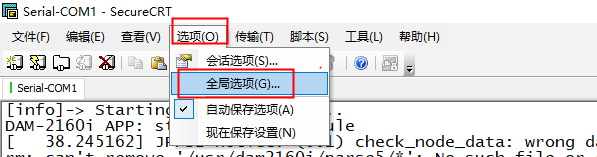
2、在全局選項配置頁面中,選擇“默認的會話設置”,點擊“編輯默認的設置”按鈕,進入配置頁面,如下圖所示:
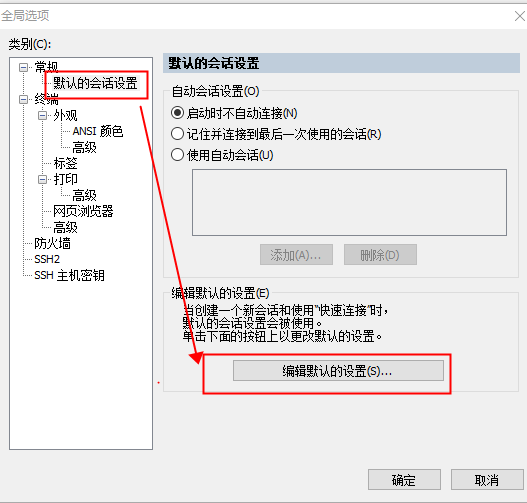
3、在“編輯默認的設置”配置頁面中,左邊配置欄中找到“外觀”,選擇選中“記錄文件”,便可以對相關的記錄文件信息進行設置,如下圖所示:
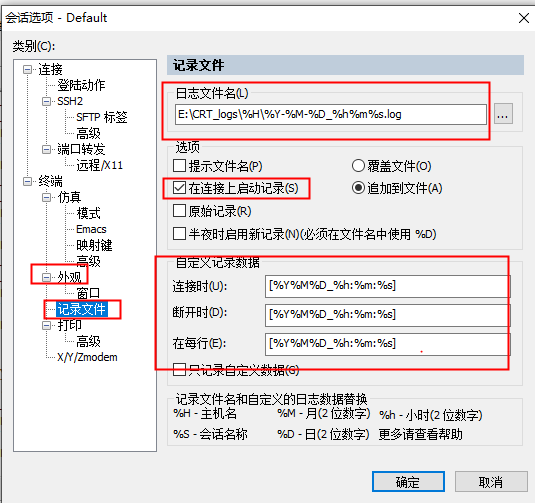
如圖所示,設置記錄文件的“日志文件名”,勾選“在連接上啟動記錄”,選中“追加到文件”,“自定義記錄數據”可以按照我這樣設置,大概格式就是記錄日志的時間格式,底下對格式中的字符格式有所描述。
以下打開我記錄到的日志格式給大家看看就明白了。如下所示:
(1)“日志文件名”如下所示:
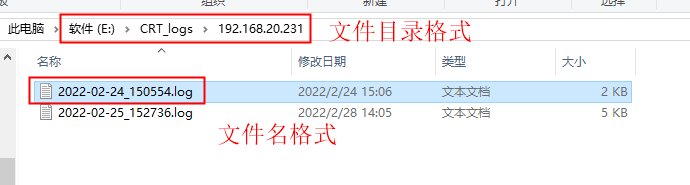
(2)“自定義記錄數據”中的文件內容如下所示:
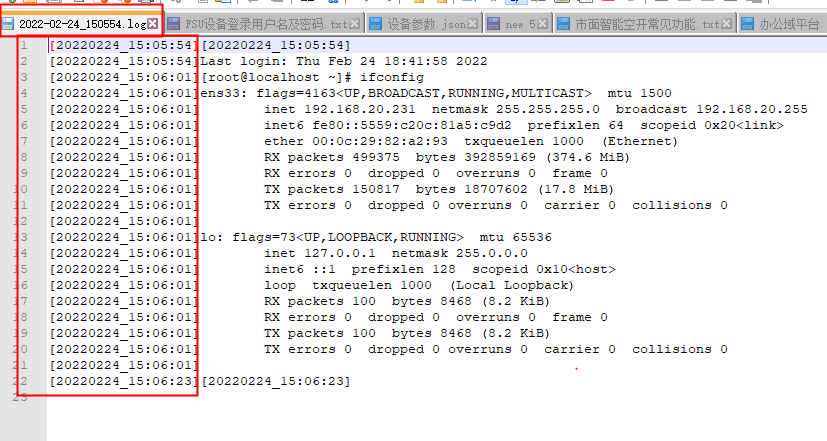
可以看到每一行記錄的日志信息,都有對應的我們定義的記錄時間格式。
技巧四:設置終端回滾緩存
CRT終端默認顯示的內存有一定行數的限制,通過回滾緩存行數來控制。所以當顯示的內容超過這個行數,新的內容就會沖掉舊的內容。想往上滾動查找舊的內容時就再也找不到了。因此,我們可以把這個回滾緩存設置得越大越好。
設置步驟如下:
1、打開CRT,菜單欄上選擇“選項”菜單,下拉選擇“會話選項”,如下圖所示:
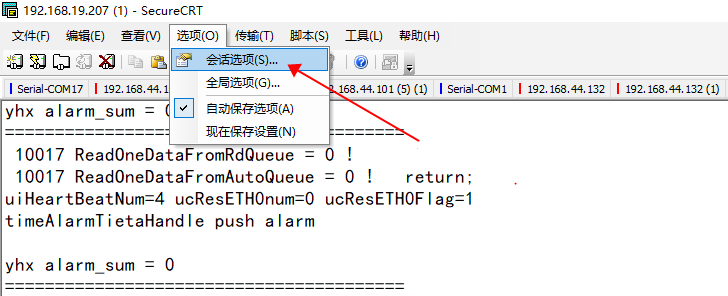
2、在會話選項配置頁面中,選擇“終端”,點擊“仿真”編輯按鈕,進入配置頁面,設置回滾緩存區行數即可。如下圖所示:
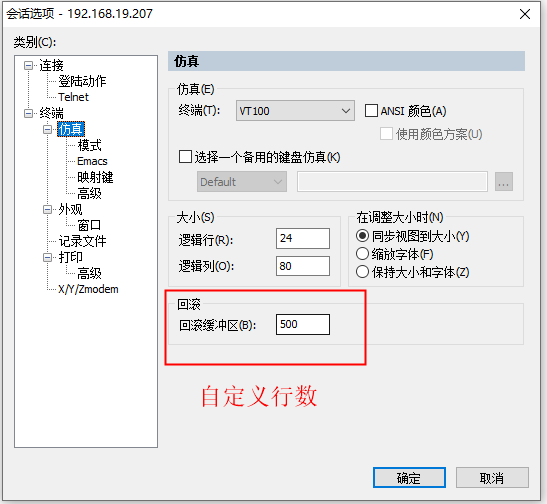
技巧五:克隆會話
有時候想快速另外打開一份當前服務器的連接,只需對已連接的服務器標簽“右鍵”,選擇“克隆會話”即可。如下圖所示:

技巧六:搜索當前會話窗口命令和命令輸出結果 這個功能類似于文本編輯器中Ctrl + F快捷鍵效果一樣,只是CRT中沒有提供類似快捷鍵,需要手動去打開查找窗口。
設置步驟如下:
1、點擊“編輯”菜單,下拉菜單選擇為“查找”的選項。如下圖所示:
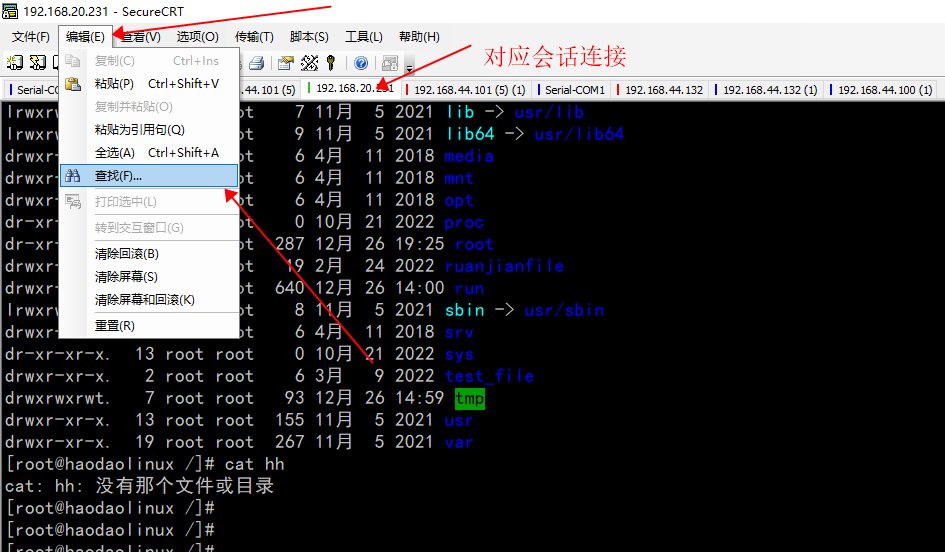
2、點擊“查找”的選項之后,彈出了一個查找的窗口的界面,在“查找內容”輸入需要查找的內容。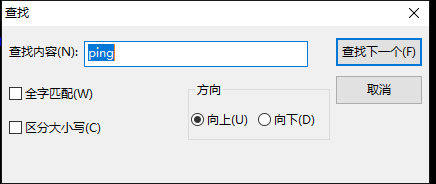
3、設置好查找內容后,點擊“查找下一個”按鈕即可定位到對應的查找內容出,如下圖所示:
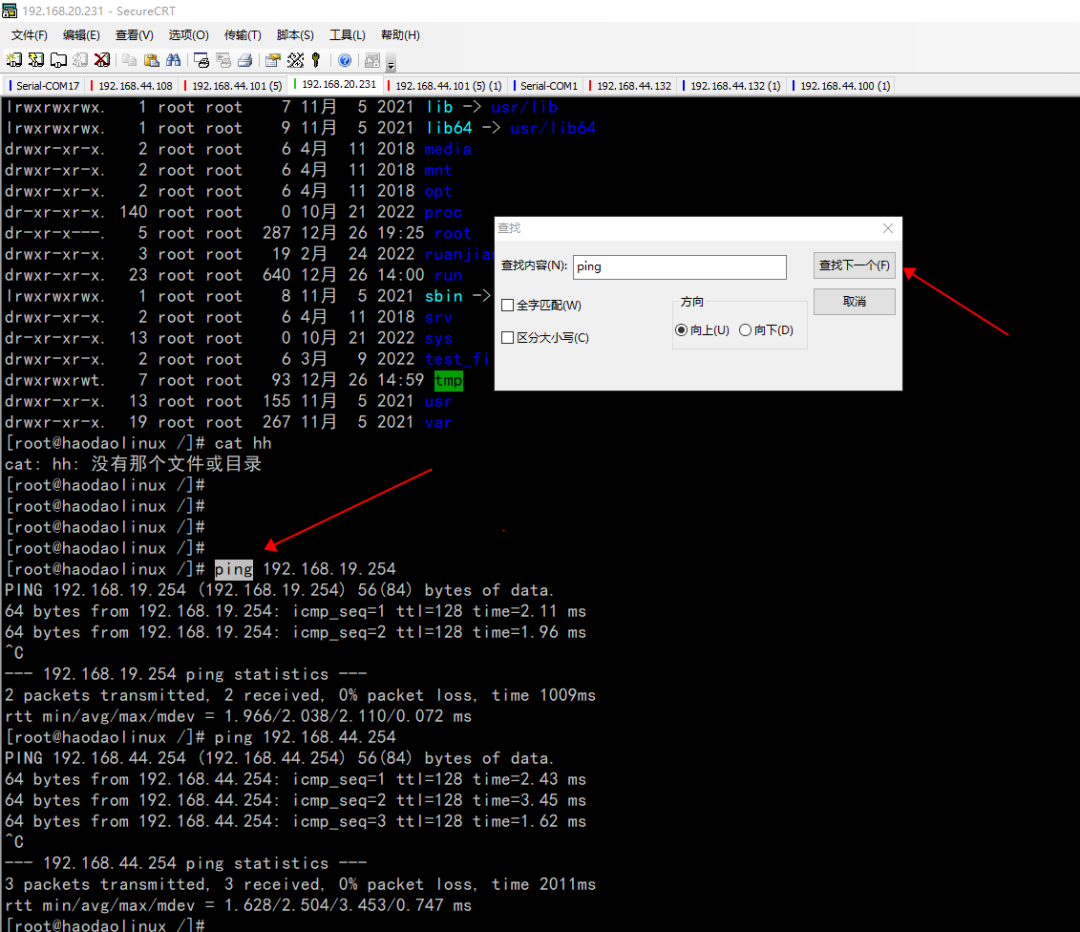
技巧七:自動登錄會話設置
這個功能就是設置CRT軟件,在打開運行CRT后自動連接到某些會話。應用場景一般是每天巡檢需要的時候,免去每次都手動打開會話連接。
設置步驟如下:
1、打開CRT,菜單欄上選擇“選項”菜單,下拉選擇“全局選項”,如下圖所示:
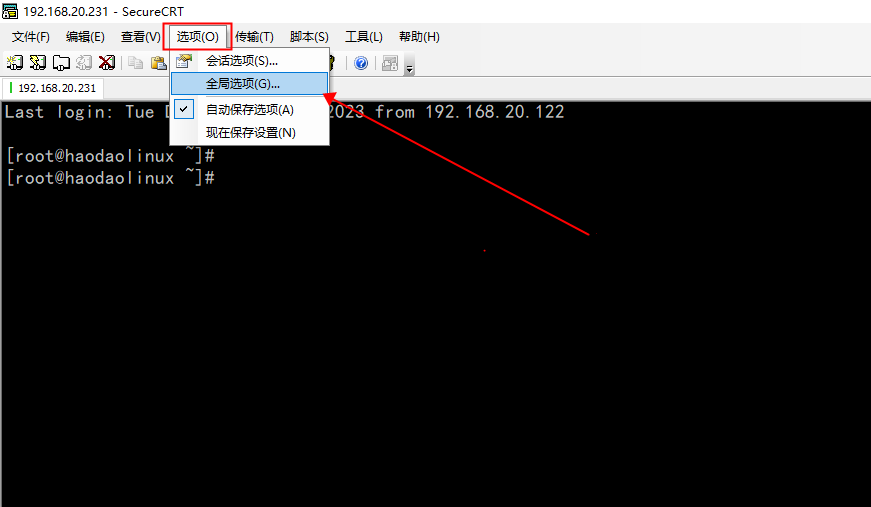
2、在全局選項配置頁面中,選擇“常規”,點擊“默認的會話設置”編輯按鈕,進入配置頁面,在自動會話設置頁面中選擇勾選“使用自動會話”。如下圖所示:
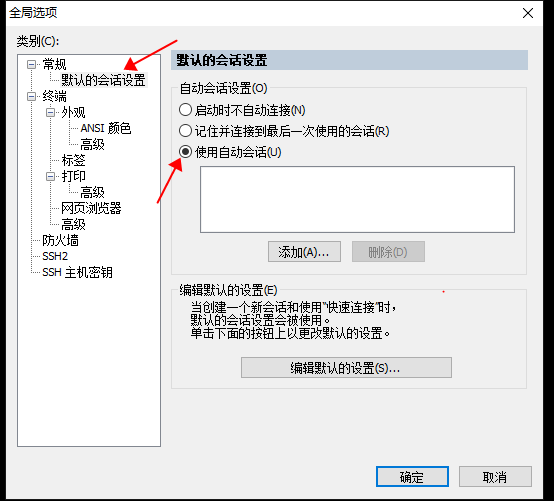
3、執行步驟2時,點擊“添加”,即會彈出你本地已經配置設置好的相關會話信息,你只需選擇對應要設置成自動連接的會話即可,如下圖所示:
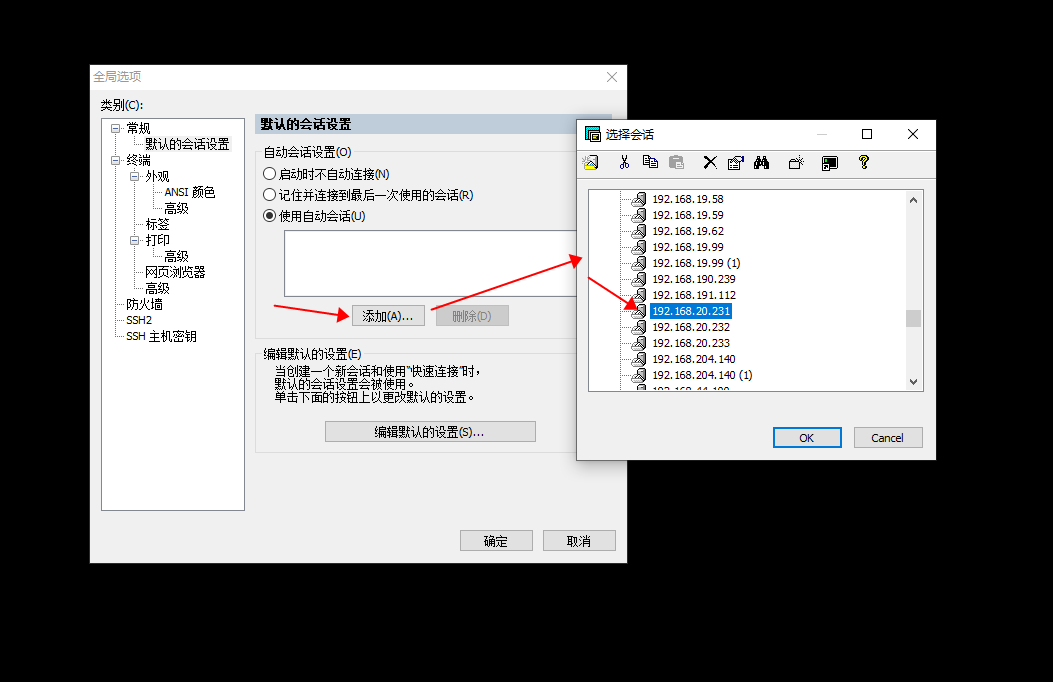
如上所示,我將192.168.20.231這個會話設置成自動連接。如下所示:
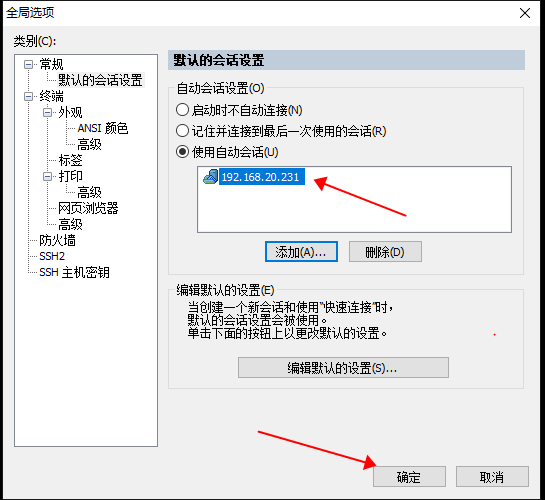
設置完成上述參數后,每當打開CRT時,便會自動連接該會話,非常便捷。
技巧八:設置文件傳輸
該功能可以方便上傳本地文件到Linux服務器,或者從Linux下載文件到本地電腦。
設置步驟如下:
1、打開CRT,菜單欄上選擇“選項”菜單,下拉選擇“會話選項”,如下圖所示:
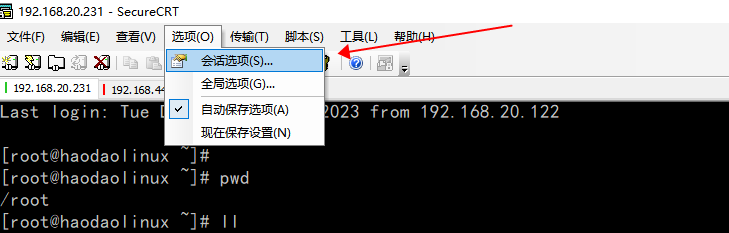
2、在會話選項配置頁面中,選擇“連接”,點擊“SSH2”編輯按鈕,選擇“SFTP標簽”配置頁面,填寫本地目錄路徑與遠程目錄路徑。如下圖所示:
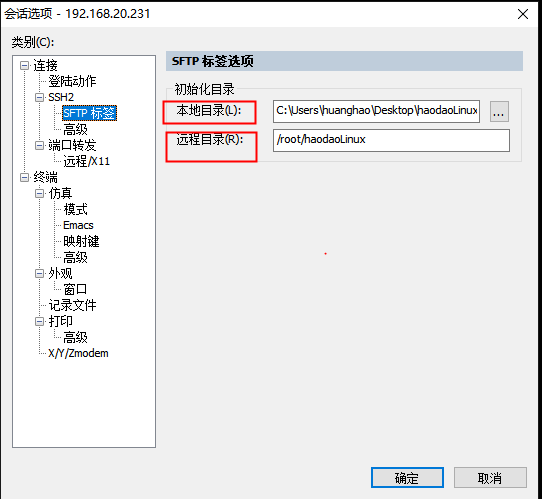
3、我這里設置本地目錄路徑為:
C:UsershuanghaoDesktophaodaoLinuxFtp遠程目錄路徑為:
/root/haodaoLinux
4、設置完成后,選擇“文件”菜單,下拉選擇“連接SFTP標簽頁”,如下圖所示:
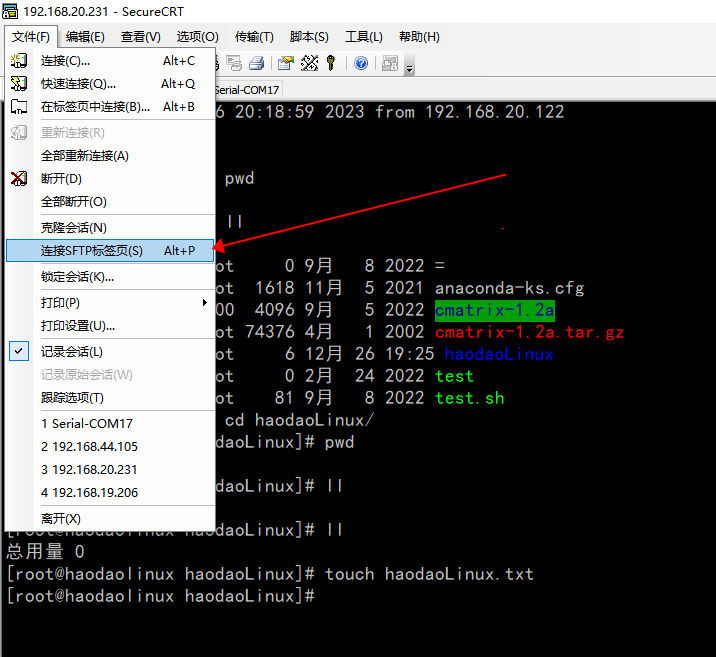
5、執行步驟4后,即可進入到文件傳輸窗口,如下所示:
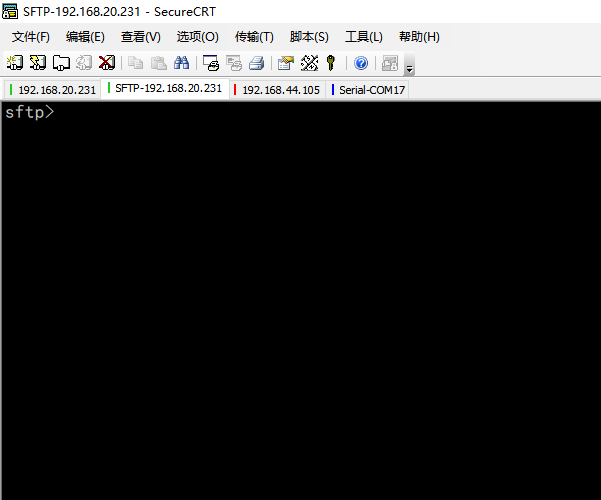
通過get命令進行下載文件到本地,put命令進行上傳文件到Linux服務器上。 如執行get haodaoLinux.txt命令將haodaoLinux.txt下載到本地。
如執行puthaodaoPython.py命令將haodaoPython.py上傳到Linux服務器。
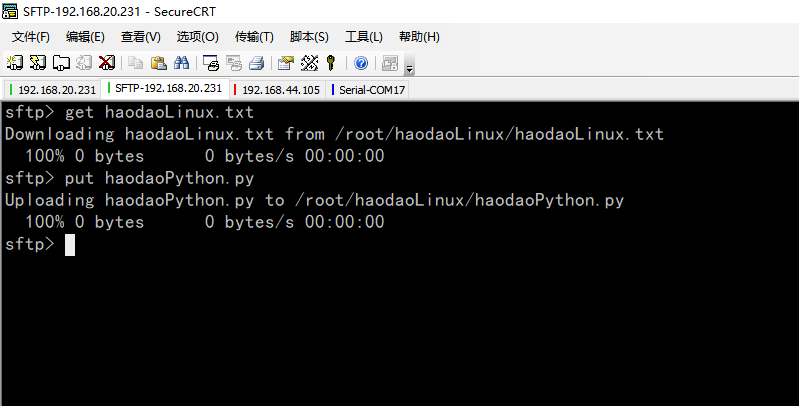
技巧九:多臺服務器同時進行命令操作
當我們要同時維護許多臺服務器時,比如需要輸入“top”命令查看每一臺服務的資源占用情況,我們一臺一臺去登錄一臺一臺去輸入相同的命令是很麻煩的,這時為節約時間,我們可以點擊查看調出交互窗口。
設置步驟如下:
1、打開CRT,菜單欄上選擇“查看”菜單,下拉選擇“交互窗口”,如下圖所示:
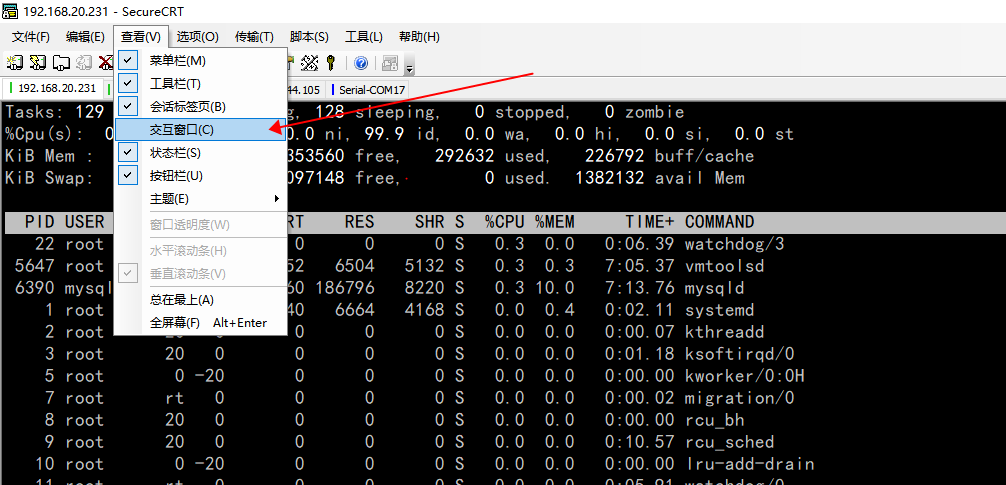
2、在交互窗口右鍵選擇“發送交互到所有標簽”,如下所示:
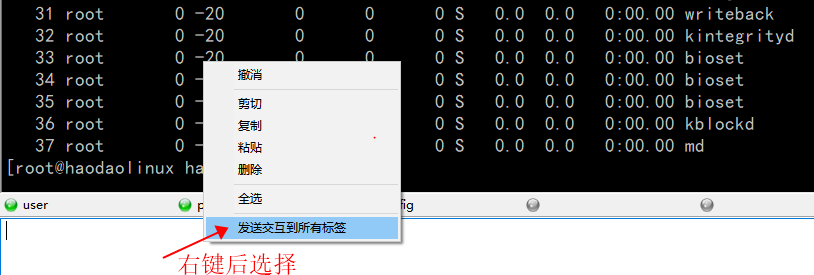
3、最后在交互窗口中輸入要發送的top命令按回車鍵,那么所有的會話連接的Linux服務就都可以接受這條命令并輸出相應的內容了。
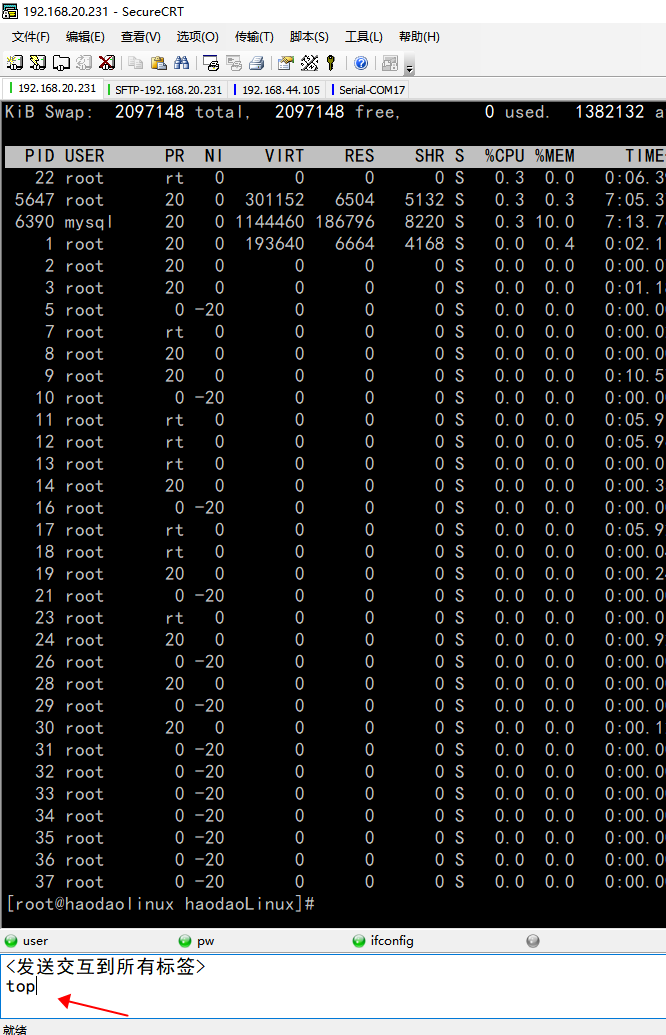
技巧十:反空閑設置
這個功能主要是防止某些設備在一段時間沒有接收到輸入操作后,會自動斷開會話連接。我們可以通過設置反空閑,讓CRT定期發送一個反空閑信號,一般可以定義發送一個自定義按鍵給會話窗口。常常設置自定義鍵為空格鍵,定時時間為5分鐘。
設置步驟如下:
1、打開CRT,菜單欄上選擇“選項”菜單,下拉選擇“會話選項”,如下圖所示: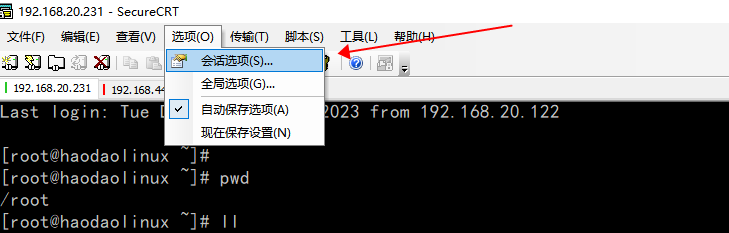
2、在會話選項配置頁面中,選擇“終端”,對應“反空閑”配置項中輸入一個空格,定時300秒即5分鐘。如下圖所示:
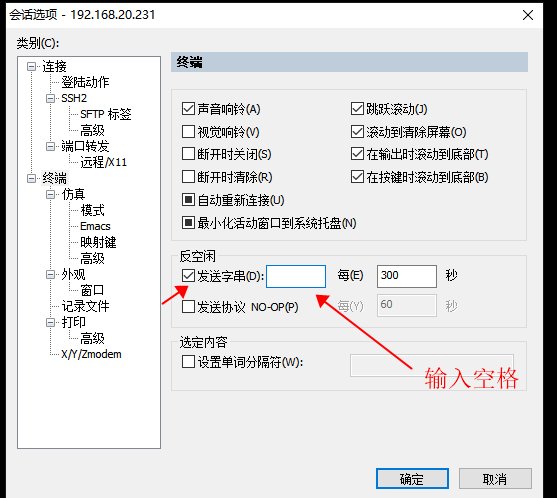
完成上述配置后,每隔5分鐘會給該會話發送一個空格,防止會話被遠終設備斷開。當然,這個定時時長大家根據實際配置即可。
結語
以上就是本文要跟大家分享的關于CRT工具的十大高效使用技巧,其實它還有很多很強大的功能,還有許多不為人知的功能,大家感興趣可以自行去摸索。相信用好它,它會成為你運維工作中的一把利器。
審核編輯:劉清
-
交換機
+關注
關注
21文章
2622瀏覽量
99258 -
路由器
+關注
關注
22文章
3707瀏覽量
113541 -
字符串
+關注
關注
1文章
577瀏覽量
20485 -
SecureCRT
+關注
關注
0文章
20瀏覽量
7911
原文標題:SecureCRT高效使用技巧!用過5個以上可稱為老司機~
文章出處:【微信號:浩道linux,微信公眾號:浩道linux】歡迎添加關注!文章轉載請注明出處。
發布評論請先 登錄
相關推薦
2012年模擬行業熱門事件大盤點Top10
汽車動力系統大盤點:助你設計絕佳方案
智能硬件相關技術大盤點
三極管三種接法大盤點
Android谷歌手機大盤點(已成主流趨勢)
2016年十大指紋識別芯片品牌大盤點
securecrt命令大全

securecrt怎么使用!securecrt使用教程
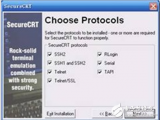




 SecureCRT高效使用技巧大盤點!
SecureCRT高效使用技巧大盤點!
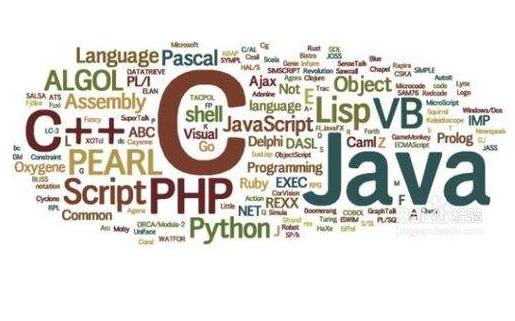
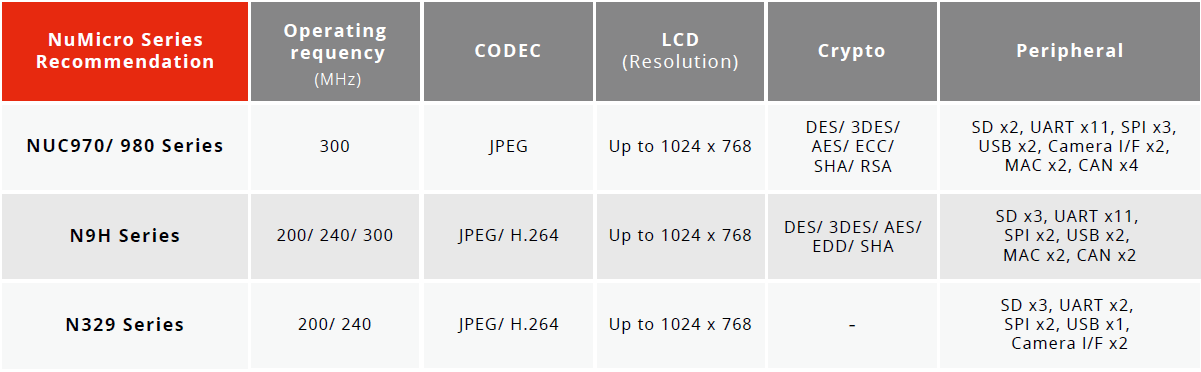
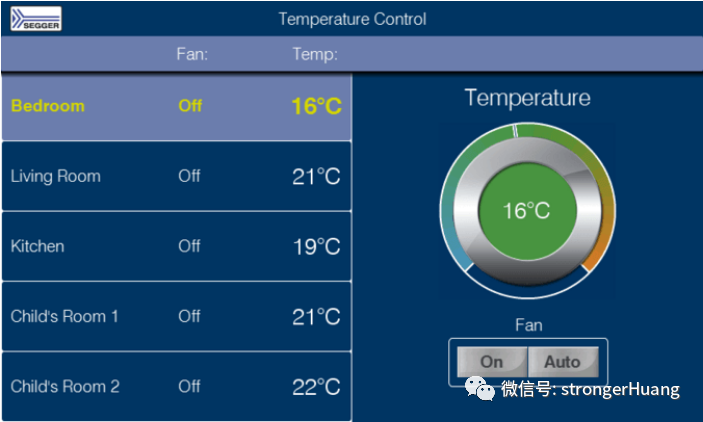










評論